Emitir NF-e de Contingência
Os sistemas de recepção de NF-e das Secretarias de Fazenda foram desenvolvidos para oferecer aos contribuintes uma alta disponibilidade, de modo a atender as solicitações quase que instantaneamente. Mas, há situações em que podem ocorrer falhas de conexão com os webservices da SEFAZ. Também pode ocorrer uma parada programada, que é quando a SEFAZ passa por um período de manutenção.
Quando é ativado o modo de Contingência, a SEFAZ apenas altera o webservice normal para um webservice em Contingência, para receber estas NF-e's até que o servidor principal seja reativado (volte ao funcionamento normal). No modo de Contingência é imprescindível conexão com a internet.
É possível consultar através do Portal da NFe se o Webservice do seu Estado está em perfeito funcionamento e também se existe Contingência ativada.
Para saber se o seu estado está com o Serviço em Contingência ativo, acesse o site https://www.nfe.fazenda.gov.br/portal/principal.aspx, rolando a página um pouco para baixo, você encontrará a opção de AVISOS, ali mostrará a informação dizendo qual estado está com o Serviço em Contingência ativo.
.png)
Configurando o Gerenciador de NFe para emissão em modo de Contingência
Para configurar no sistema Clipp Store para emissão da NFe em Contingência, abra o Gerenciador de NFe, clique no Menu Opções - Configurar e clique na Guia WebService.
Atualmente existem dois servidores de Contingência:
- SVCAN e SVCRS: conforme os dados do contribuinte (emitente), ficará ativo apenas o servidor referente ao seu Estado.
-> UFs que utilizam a SVCAN (SEFAZ Virtual de Contingência Ambiente Nacional): AC, AL, AP, DF, ES, MG, PB, RJ, RN, RO, RR, RS, SC, SE, SP, TO;
-> UFs que utilizam a SVCRS (Sefaz Virtual de Contingência Rio Grande do Sul): AM, BA, CE, GO, MA, MS, MT, PA, PE, PI, PR.
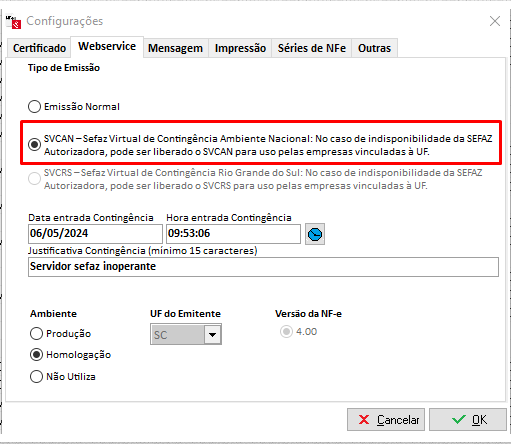
OBS: Para a data 06/05/2024 até as 12:00, habilite a primeira opção (SVCAN).
Após marcar o Servidor que irá utilizar, serão habilitados os campos de data, horário (clicando no botão do relógio ao lado irá atualizar para o horário atual) e justificativa, que deve ser preenchida com no mínimo de 15 caracteres.
Para sair do modo de Contingência, basta marcar a opção Emissão Normal.
Será exibida uma tarja amarela, tanto no Gerenciador de NFe, quanto no Clipp Store, informando que o ambiente de Contingência está ativado.


Na posição 35 da chave da NFe, será gravado um código na qual diferencia o ambiente que a nota foi enviada. Sendo 1 para Normal, 6 para SVCAN e 7 para SVCRS. Assim é possível diferenciar quando foi emissão Normal ou em Contingência.
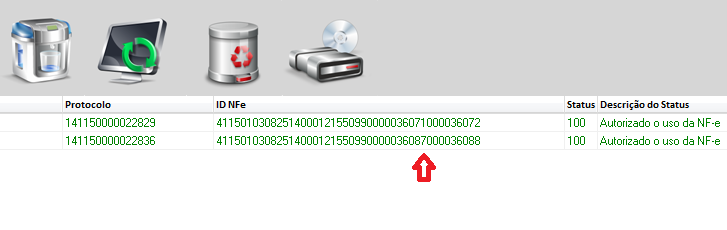
Ressaltamos que se alguma nota for autorizada em Modo de Contingência, caso seja necessário vincular algum evento a mesma (Cancelamento ou Carta de Correção), somente será possível em Modo de Contingência, ou seja, se a nota foi autorizada em Contingência, não conseguirá Cancelar ou fazer uma Carta de Correção se estiver em modo Normal.
Palavras-chave: Service temporarily unavailable, Contingência Agendada.Contingência, emitir nota em Contingencia